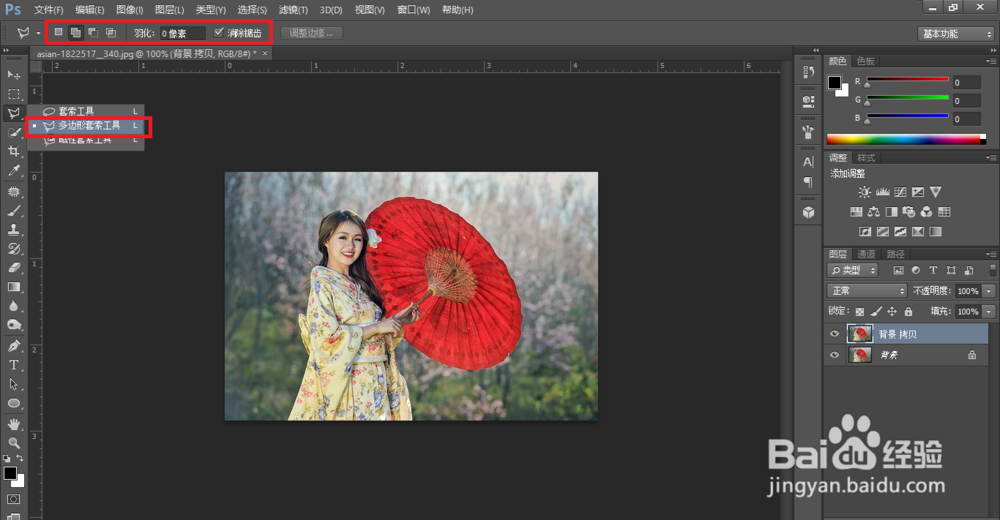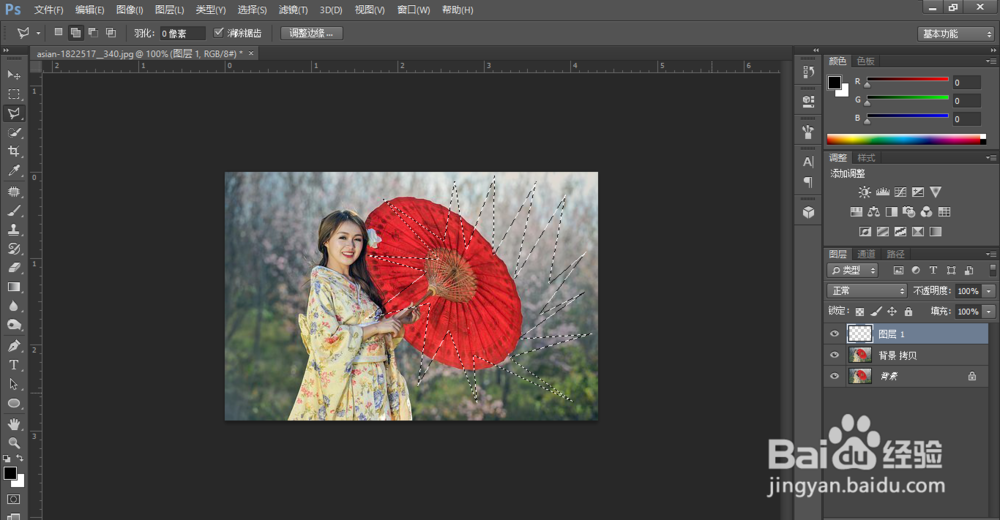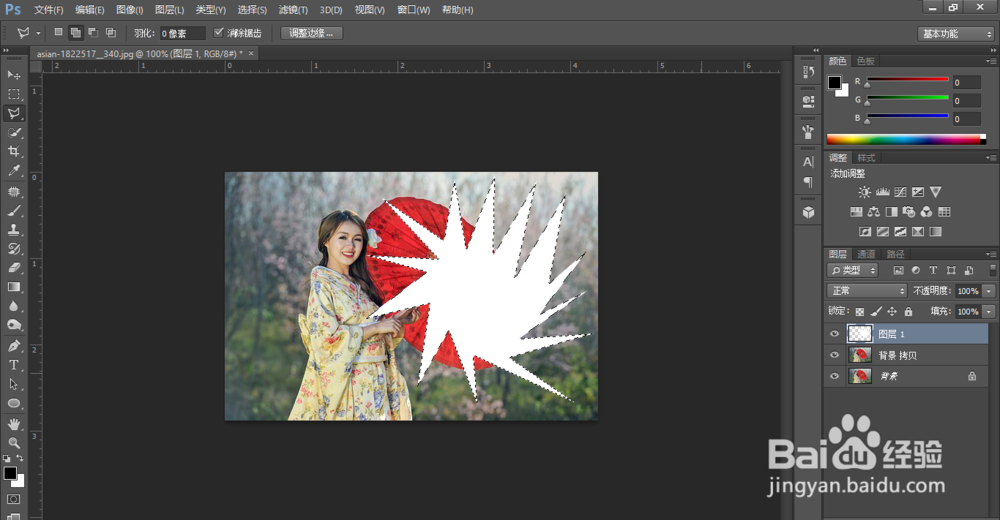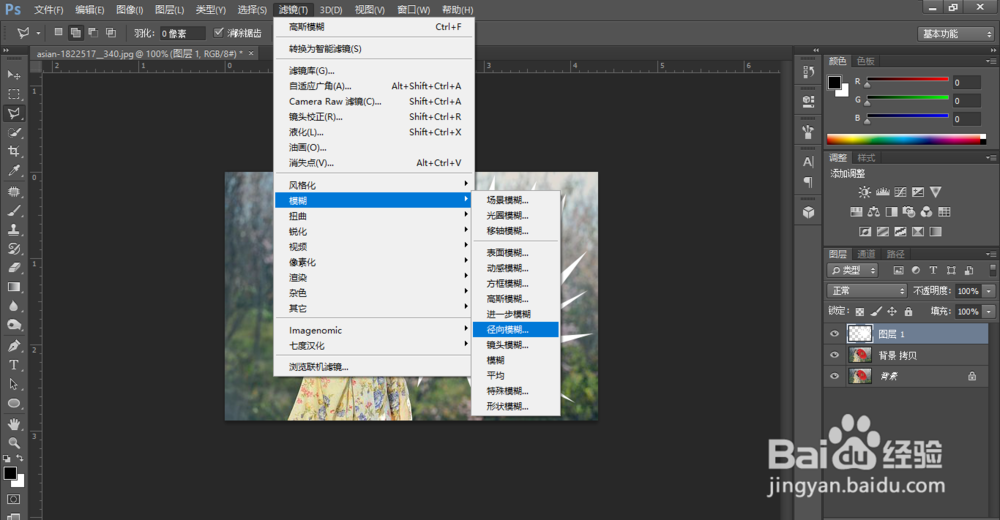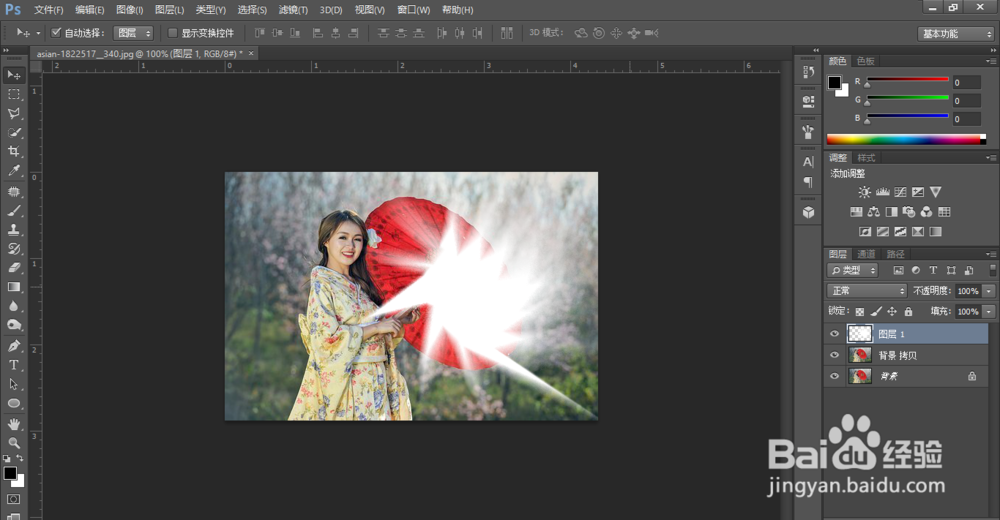在PS中怎么用多边形套索工具制作光线特效
1、使用PS软件打开一张图片,并拷贝一个图层。
2、选择工具栏中的多边形套索工具,并设置好工具的属性。然后,使用工具在画布中绘制锯齿形的选区。
3、在拷贝图层的上方新建一个空白图层。按下快捷键Ctrl+Delete给选区填充背景色白色。
4、按下快捷键Ctrl+D取消选区,点击菜单栏中的滤镜--模糊--径向模糊。在弹出的“径向模糊”窗口中设置好参数,点击确定。回到画布中可以看到白色的填充形状已经有了发散光的效果。
5、在移动工具下,按下快捷键Ctrl+T对形状进行自由变换。把光线效果旋转一定的角度,放到图中合适的位置即可。
声明:本网站引用、摘录或转载内容仅供网站访问者交流或参考,不代表本站立场,如存在版权或非法内容,请联系站长删除,联系邮箱:site.kefu@qq.com。
阅读量:74
阅读量:53
阅读量:39
阅读量:43
阅读量:51